用Photoshop样式打造晶莹琥珀吊坠(5)_PhotoShop实例教程
教程Tag:暂无Tag,欢迎添加,赚取U币!
16、给吊扣添加白银效果。打开样式面板,在样式菜单中选择“Web样式”替换当前样式后,选择红圈内的“水银”样式。

图:选择“水银”样式
17、在图层面板双击吊扣图层调出其样式面板,将“描边”前的勾去掉,在“斜面和浮雕”一项中将“阴影模式”后的颜色改为R:130 G: 130 B: 130,点击即可更改。
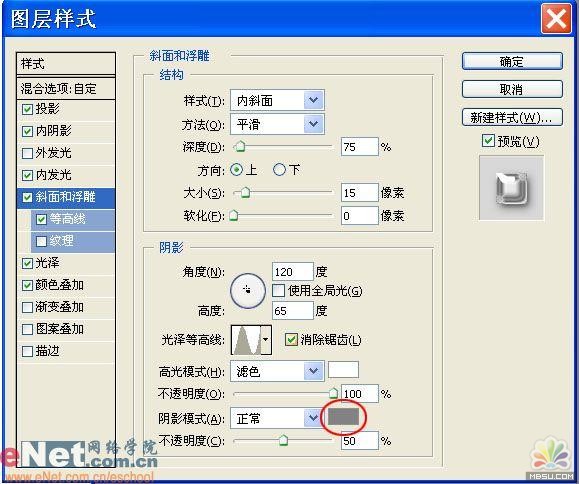
图:在图层面板双击吊扣图层调出其样式面板
18、打开路径面板,Ctrl T将吊扣路径缩小一点,Ctrl Enter转为选区后Delete删除。

图:打开路径面板

图:删除选中位置
19、Ctrl T将吊扣调整到如下大小和位置,完成吊扣。

图:完成吊扣
Photoshop在线视频教程 Photoshop视频教程下载
- 多媒体学Photoshop CS4视频教程 Photoshop CS3专家讲座视频教程 Photoshop照片处理视频教程 最新Photoshop CS4教程 Photoshop婚纱与写真实用教程 Photoshop CS4教程_基础篇 Photoshop CS4教程_实例篇 Photoshop画漫画视频教程 最新Photoshop CS4视频教程 photoshop绘画技巧视频教程 Photoshop CS全面通教程(下) photoshop cs4视频教程 PhotoshopCS2中文版视频教程 PS CS4视频教程 PS后期效果图处理视频教程 photoshop绘画与合成视频教程 Photoshop CS4 通道、特效视频教程 Photoshop文字艺术效果100例视频教程 Photoshop CS全面通教程(上) PS卡通画教程 ps照片处理视频教程 photoshopCS4中文版完全自学手册 Photoshop照片处理实例视频教程 Photoshop从头学系列视频教程 Photoshop CS4 视频教程 Photoshop平面设计视频教程 Photoshop实例教程海报制作
 评论加载中....
评论加载中....相关PhotoShop实例教程:
- 相关链接:
- 教程说明:
PhotoShop实例教程-用Photoshop样式打造晶莹琥珀吊坠(5)
 。
。

 AI灏忚仛 鑳藉啓浼氱敾
AI灏忚仛 鑳藉啓浼氱敾 鍩熷悕
鍩熷悕 鎺ㄨ崘
鎺ㄨ崘